តារាងមាតិកា
យើងទាំងអស់គ្នាមានកំហុសអក្ខរាវិរុទ្ធ និងវេយ្យាករណ៍។ ល្បិចគឺយកពួកគេមុនពេលវាយឺតពេល។ តើអ្នកធ្វើវាដោយរបៀបណា? អ្នកអាចសុំឱ្យអ្នកផ្សេងពិនិត្យមើលការងាររបស់អ្នក មុនពេលអ្នកផ្ញើ ឬបោះពុម្ពវា ប្រើការពិនិត្យអក្ខរាវិរុទ្ធរបស់ Word ឬប្រសើរជាងនេះ ប្រើកម្មវិធីដែលមានជំនាញក្នុងការអានអត្ថបទ។
វេយ្យាករណ៍ គឺជាកម្មវិធីមួយក្នុងចំណោម ការពេញនិយមបំផុតនៃទាំងនេះ។ វានឹងពិនិត្យអក្ខរាវិរុទ្ធ និងវេយ្យាករណ៍របស់អ្នកដោយឥតគិតថ្លៃ។ កំណែ Premium ក៏នឹងជួយអ្នកឱ្យប្រសើរឡើងនូវលទ្ធភាពអានឯកសាររបស់អ្នក និងពិនិត្យមើលការរំលោភសិទ្ធិអ្នកនិពន្ធដែលអាចកើតមាន។ កម្មវិធីជំនួយមានសម្រាប់ដំណើរការវានៅក្នុង Microsoft Word នៅលើ Windows និង Mac ។ សូមអានការពិនិត្យវេយ្យាករណ៍ពេញលេញរបស់យើងនៅទីនេះ។
Microsoft Word មិនត្រូវការការណែនាំទេ។ វាជាកម្មវិធីវាយអត្ថបទដែលពេញនិយមបំផុតរបស់ពិភពលោក ហើយរួមបញ្ចូលការពិនិត្យអក្ខរាវិរុទ្ធ និងវេយ្យាករណ៍ជាមូលដ្ឋាន។ ប៉ុន្តែបើប្រៀបធៀបជាមួយវេយ្យាករណ៍ ការត្រួតពិនិត្យទាំងនោះពិតជាជាមូលដ្ឋាន។
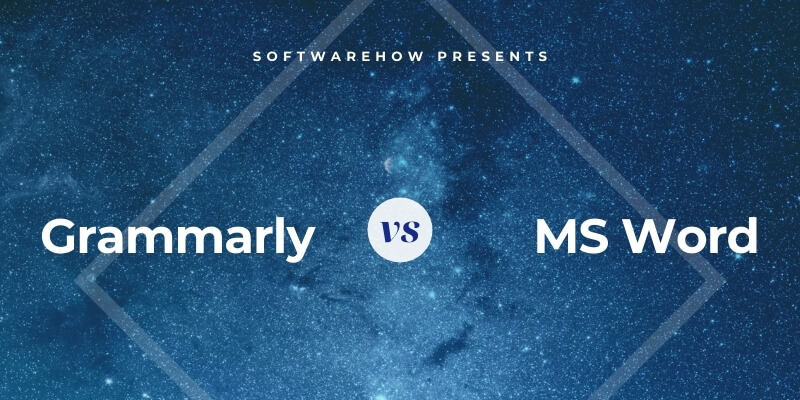
Microsoft Editor គឺថ្មី និងជាដៃគូប្រកួតប្រជែងផ្ទាល់របស់វេយ្យាករណ៍។ វាប្រើបញ្ញាសិប្បនិម្មិត ដើម្បីជួយកែលម្អការសរសេររបស់អ្នក។ លក្ខណៈពិសេសឥតគិតថ្លៃរបស់វារួមមានអក្ខរាវិរុទ្ធ និងវេយ្យាករណ៍មូលដ្ឋាន។ ការជាវដែលបានបង់ប្រាក់ផ្តល់ឱ្យអ្នកនូវការចូលប្រើប្រាស់ភាពច្បាស់លាស់ ភាពសង្ខេប ភាសាផ្លូវការ ការណែនាំវាក្យសព្ទ ការត្រួតពិនិត្យការលួចចម្លង ("ភាពស្រដៀងគ្នា") និងច្រើនទៀត។
លក្ខណៈពិសេសរបស់អ្នកកែសម្រួលកំពុងត្រូវបានដាក់បញ្ចូលទៅក្នុង Word ។ អាស្រ័យលើកំណែ និងការជាវណាមួយដែលអ្នកមាន អ្នកប្រហែលជាអាចចូលប្រើមុខងាររបស់ Editor រួចហើយពីក្នុងកម្មវិធីវាយអត្ថបទ។ ខ្ញុំអាចសាកល្បងពួកវាជាច្រើនដោយប្រើនាពេលអនាគត មុខងារទាំងនេះនឹងត្រូវបានរួមបញ្ចូលនៅក្នុង Word ដោយសន្មតថាមិនមានការចំណាយបន្ថែមទេ។
អ្នកឈ្នះ៖ ស្មើ។ បច្ចុប្បន្នមិនមានភាពខុសគ្នាខ្លាំងនៅក្នុងតម្លៃរវាងគម្រោង Premium របស់សេវាកម្មទាំងពីរនោះទេ។ នៅពេលអនាគត មុខងារពិសេសរបស់ Microsoft Editor អាចត្រូវបានរួមបញ្ចូលនៅក្នុង Word ដោយមិនគិតថ្លៃបន្ថែមទេ។ នៅពេលនោះ Microsoft អាចនឹងផ្តល់តម្លៃប្រសើរជាងវេយ្យាករណ៍។
សាលក្រមចុងក្រោយ
ការផ្ញើការឆ្លើយឆ្លងជាមួយកំហុសអក្ខរាវិរុទ្ធ និងវេយ្យាករណ៍អាចធ្វើឱ្យអ្នកបាត់បង់កេរ្តិ៍ឈ្មោះរបស់អ្នក។ សូម្បីតែការផ្ញើអ៊ីមែលដែលពោរពេញទៅដោយកំហុសទៅមិត្តភ័ក្តិក៏ជាការអាម៉ាស់ដែរ។ នៅពេលពិនិត្យរកកំហុស អ្នកត្រូវការឧបករណ៍ដែលអ្នកអាចទុកចិត្តបាន៖ ឧបករណ៍មួយដែលនឹងកំណត់បញ្ហាឱ្យបានច្រើនតាមដែលអាចធ្វើទៅបាន និងជួយអ្នកធ្វើការកែតម្រូវដែលត្រូវការ។
Microsoft Word ភ្ជាប់មកជាមួយនូវអក្ខរាវិរុទ្ធ និងវេយ្យាករណ៍ជាមូលដ្ឋាន អ្នកត្រួតពិនិត្យ។ នៅក្នុងការធ្វើតេស្តរបស់ខ្ញុំ វាបានខកខាននូវកំហុសជាច្រើនដែលគួរឱ្យទុកចិត្ត។ វេយ្យាករណ៍ និង Microsoft Editor គឺល្អជាង។ វេយ្យាករណ៍កំណត់យ៉ាងខ្ជាប់ខ្ជួននូវកំហុសស្ទើរតែទាំងអស់ និងបានណែនាំការកែតម្រូវត្រឹមត្រូវ។ ឧបករណ៍របស់ Microsoft មិនមានភាពស៊ីសង្វាក់គ្នានោះទេ។
ជម្រើសទាំងពីរផ្តល់សេវាកម្មពិសេសដែលមានតម្លៃប្រកួតប្រជែង។ ពួកគេទាំងពីរសន្យាថានឹងធ្វើឱ្យប្រសើរឡើងនូវគុណភាពនៃការសរសេររបស់អ្នក និងកំណត់អត្តសញ្ញាណការរំលោភសិទ្ធិអ្នកនិពន្ធដែលអាចកើតមាន។ ប្រសិនបើលក្ខណៈពិសេសទាំងនោះមានសារៈសំខាន់ចំពោះអ្នក សេវាកម្មទាំងពីរគឺមានតម្លៃក្នុងការបង់ប្រាក់។ ជាថ្មីម្តងទៀត ខ្ញុំមានអារម្មណ៍ថា វេយ្យាករណ៍ មានគែមរវាងពាក្យទាំងពីរ។ កម្មវិធីនិពន្ធរបស់ Microsoftលក្ខណៈពិសេសកំពុងត្រូវបានដាក់បញ្ចូលទៅក្នុង Word—ពួកវាអាចមាននៅក្នុងកំណែរបស់អ្នករួចហើយ។ នៅចំណុចនោះ អ្នកនឹងទទួលបានលក្ខណៈពិសេសការអានដ៏ល្អឥតខ្ចោះ (សន្មត) ដោយឥតគិតថ្លៃ។ នៅចំណុចនោះ អ្នកនឹងត្រូវវាយតម្លៃដោយខ្លួនឯងថាតើភាពស៊ីសង្វាក់គ្នាកាន់តែខ្លាំង និងការត្រួតពិនិត្យតឹងរ៉ឹងជាងរបស់ Grammarly សមនឹងតម្លៃនៃការជាវ។
កំណែអនឡាញនៃ Word ។ដូច្នេះ តើមួយណាល្អជាង? តាមវេយ្យាករណ៍ កម្មវិធីនិពន្ធអនឡាញ OG របស់ពិភពលោក ឬ Microsoft Editor ដែលជាក្មេងថ្មីដែលមានថវិកាច្រើននៅក្នុងទីក្រុង? តោះស្វែងយល់។
វេយ្យាករណ៍ធៀបនឹង Microsoft Word៖ របៀបដែលពួកគេប្រៀបធៀប
1. មុខងារដំណើរការពាក្យ៖ Word
វេយ្យាករណ៍ គឺជាកម្មវិធីពិនិត្យវេយ្យាករណ៍ដែលមានគុណភាព ប៉ុន្តែវាផ្តល់នូវកម្មវិធីវាយអត្ថបទមូលដ្ឋាន។ អ្នកអាចធ្វើទ្រង់ទ្រាយមូលដ្ឋានមួយចំនួន រួមទាំងអក្សរដិត ទ្រេត គូសបន្ទាត់ពីក្រោម ចំណងជើង តំណ និងបញ្ជី ទទួលបានចំនួនពាក្យ ហើយជ្រើសរើសភាសារបស់អ្នក។
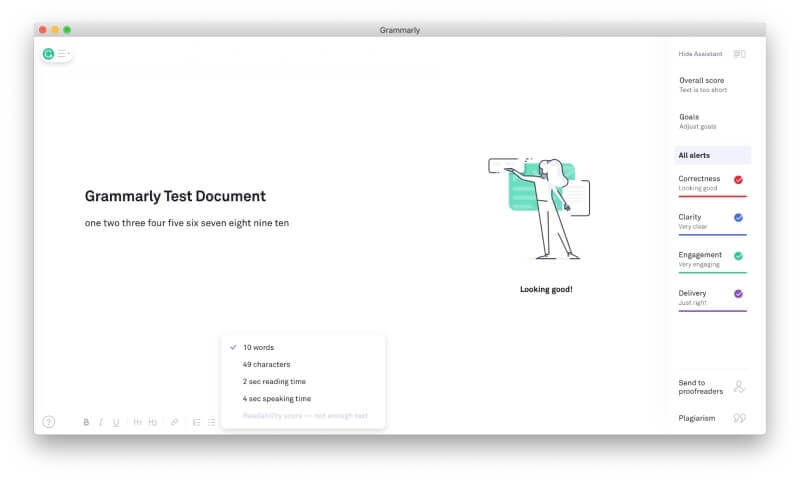
ប្រសិនបើអ្នកជា ពាក្យ អ្នកប្រើប្រាស់ គ្មានអ្វីដែលធ្វើឲ្យអ្នកចាប់អារម្មណ៍នោះទេ។ គ្មានសំណួរមួយណាជាកម្មវិធីកែច្នៃពាក្យល្អជាង។ អ្វីដែលគួរឱ្យចាប់អារម្មណ៍នោះគឺថា Grammarly អាចដំណើរការក្នុង Word ជាកម្មវិធីបន្ថែមដោយផ្តល់នូវលក្ខណៈពិសេសសម្រាប់ការអានបន្ថែម។ នោះមានន័យថាសំណួរពិតប្រាកដគឺ៖ តើវេយ្យាករណ៍ល្អជាងបើប្រៀបធៀបទៅនឹងកម្មវិធីពិនិត្យវេយ្យាករណ៍ផ្ទាល់របស់ Word ? តើវាសមនឹងការដំឡើងទេ? តើវាសមនឹងការចំណាយបន្ថែមដែលមានសក្តានុពលទេ?
អ្នកឈ្នះ៖ Word ។ គ្មានសំណួរថាកម្មវិធីណាជាកម្មវិធីកែច្នៃពាក្យល្អជាង។ សម្រាប់ផ្នែកដែលនៅសល់នៃអត្ថបទនេះ យើងនឹងស្វែងយល់ថាតើអ្នកប្រើប្រាស់ Word គួរពិចារណាដំឡើងវេយ្យាករណ៍ជាកម្មវិធីជំនួយឬអត់។
2. ការកែតម្រូវអក្ខរាវិរុទ្ធតាមបរិបទ៖ វេយ្យាករណ៍
តាមប្រពៃណី ការពិនិត្យអក្ខរាវិរុទ្ធមាន ដំណើរការដោយធានាថាពាក្យរបស់អ្នកទាំងអស់មាននៅក្នុងវចនានុក្រម។ នោះជាការមានប្រយោជន៍ ប៉ុន្តែមិនអាចខុសបានទេ។ នាមត្រឹមត្រូវជាច្រើនដូចជាឈ្មោះក្រុមហ៊ុនមិនត្រូវបានរកឃើញនៅក្នុងវចនានុក្រមទេ។ ទោះបីជាអ្នកអាចប្រើ aពាក្យវចនានុក្រម វានៅតែជាអក្ខរាវិរុទ្ធខុសនៅក្នុងបរិបទ។
ខ្ញុំបានឲ្យកម្មវិធីទាំងពីរពិនិត្យឯកសារសាកល្បង ដែលមានបញ្ហាអក្ខរាវិរុទ្ធ៖
- “Errow” ដែលជាកំហុសអក្ខរាវិរុទ្ធពិតប្រាកដ
- “សុំទោស” អក្ខរាវិរុទ្ធចក្រភពអង់គ្លេស នៅពេលដែលការធ្វើមូលដ្ឋានីយកម្មរបស់ Mac របស់ខ្ញុំត្រូវបានកំណត់ទៅជាភាសាអង់គ្លេសរបស់សហរដ្ឋអាមេរិក
- “Some one” “any one” និង “cene” ដែលជាកំហុសអក្ខរាវិរុទ្ធទាំងអស់នៅក្នុងបរិបទ
- “Google” ដែលជាអក្ខរាវិរុទ្ធខុសនៃឈ្មោះក្រុមហ៊ុនល្បីមួយ
កំណែឥតគិតថ្លៃនៃ វេយ្យាករណ៍ បានកំណត់អត្តសញ្ញាណដោយជោគជ័យរាល់កំហុស និងណែនាំពាក្យត្រឹមត្រូវនៅក្នុងករណីនីមួយៗ .
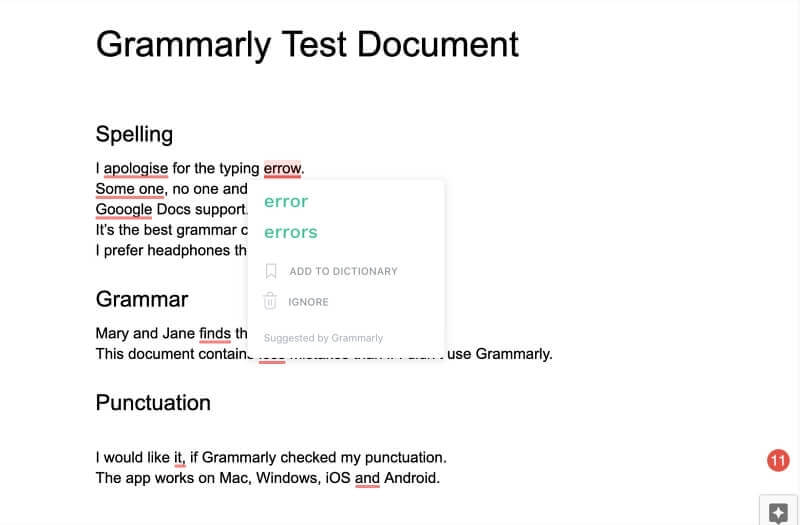
កម្មវិធីពិនិត្យវេយ្យាករណ៍របស់ Word បានកំណត់អត្តសញ្ញាណកំហុសចំនួនបួន និងខកខានចំនួនបី។ "កំហុស" ត្រូវបានសម្គាល់ ប៉ុន្តែការកែតម្រូវដែលបានណែនាំដំបូងគឺ "ព្រួញ" ។ "កំហុស" គឺជាលើកទីពីរ។ "មួយ" "Google" និង "ឈុត" ក៏ត្រូវបានកំណត់អត្តសញ្ញាណ និងកែតម្រូវដោយជោគជ័យផងដែរ។
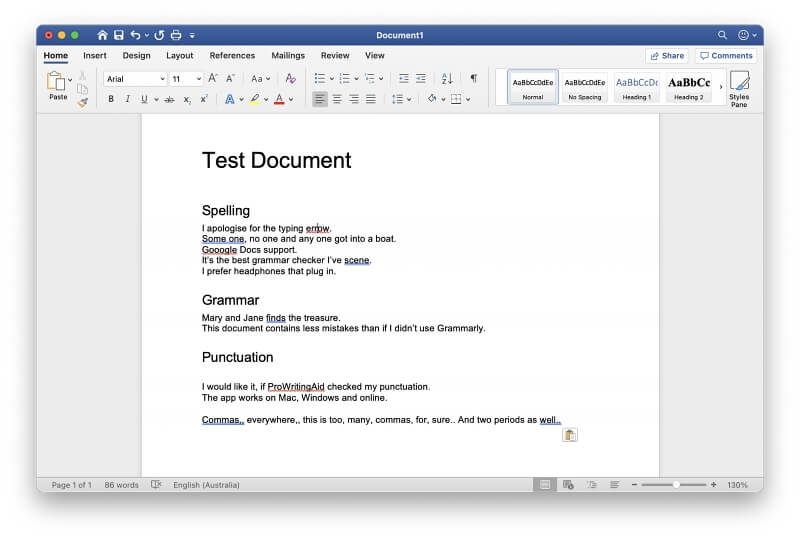
"សុំទោស" និង "នរណាម្នាក់" មិនត្រូវបានកំណត់ថាជាកំហុសទេ។ Word មិនបានជ្រើសរើសការកំណត់មូលដ្ឋានីយកម្មរបស់ Mac របស់ខ្ញុំទេ ហើយកំពុងពិនិត្យមើលភាសាអង់គ្លេសអូស្ត្រាលី។ សូម្បីតែបន្ទាប់ពីផ្លាស់ប្តូរភាសាទៅជាភាសាអង់គ្លេសរបស់សហរដ្ឋអាមេរិកក៏ដោយ ក៏ពាក្យដែលខុសឆ្គងនៅតែមិនមានទង់ជាតិដដែល។ ការពិសោធន៍ចុងក្រោយមួយ៖ ខ្ញុំបានកែតម្រូវពួកគេដោយដៃដើម្បី "សុំទោស" និង "នរណាម្នាក់" ។ អក្ខរាវិរុទ្ធទាំងនោះក៏មិនត្រូវបានសម្គាល់ថាជាកំហុសដែរ។
ខ្ញុំបានបើកកំណែអនឡាញរបស់ Word ដែលបានដំឡើង Microsoft Editor បន្ទាប់មកពិនិត្យម្តងទៀត។ លើកនេះ កំហុសទាំងអស់ត្រូវបានរកឃើញ។
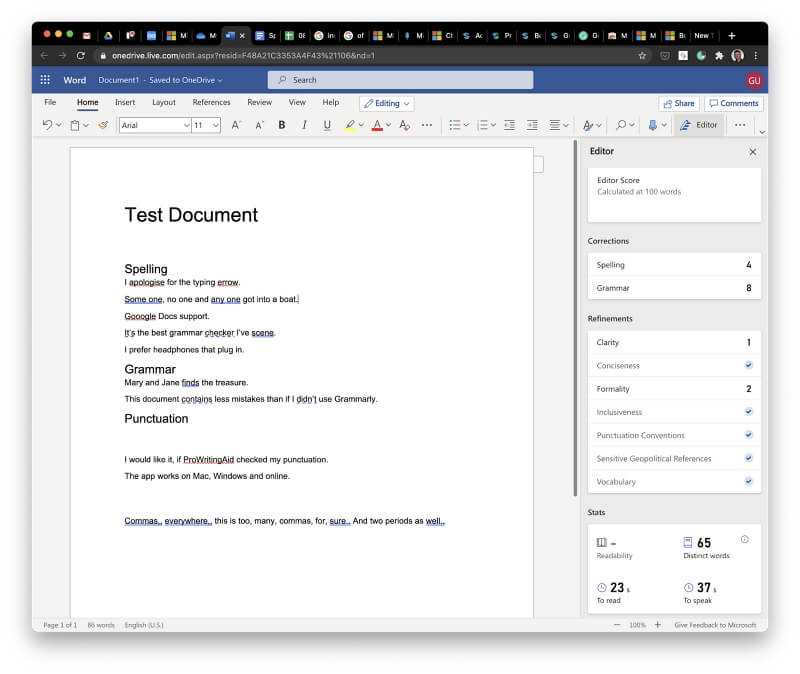
ទោះយ៉ាងណា ការកែតម្រូវដែលបានស្នើមិនមានភាពត្រឹមត្រូវដូចវេយ្យាករណ៍ទេ។ សម្រាប់ឧទាហរណ៍ ការផ្តល់យោបល់ត្រឹមត្រូវសម្រាប់ "សុំទោស" និង "កំហុស" ត្រូវបានរាយបញ្ជីទីពីរនៅក្នុងករណីទាំងពីរ។ ការជ្រើសរើសការផ្តល់យោបល់ដំបូងនឹងនាំឱ្យមានការកាត់ទោសដែលមិនសមហេតុសមផល។
អ្នកឈ្នះ៖ វេយ្យាករណ៍។ វាបានកំណត់ដោយជោគជ័យ និងកែតម្រូវរាល់កំហុស។ Word បានកំណត់អត្តសញ្ញាណបួនក្នុងចំណោមប្រាំពីរ។ ការណែនាំដំបូងរបស់វាមិនតែងតែត្រឹមត្រូវទេ។ កម្មវិធីនិពន្ធបានកំណត់អត្តសញ្ញាណកំហុសនីមួយៗ ទោះបីជាការកែតម្រូវត្រឹមត្រូវនៅតែមិនតែងតែត្រូវបានរាយបញ្ជីមុន។
3. ការកំណត់អត្តសញ្ញាណកំហុសវេយ្យាករណ៍ និងវណ្ណយុត្តិ៖ វេយ្យាករណ៍
ខ្ញុំក៏បានបញ្ចូលកំហុសវេយ្យាករណ៍ និងវណ្ណយុត្តិជាច្រើននៅក្នុង ឯកសារសាកល្បងរបស់ខ្ញុំ៖
- “Mary and Jane find the treasure” ដែលជាការមិនស៊ីគ្នារវាងចំនួនកិរិយាស័ព្ទ និងប្រធានបទ
- “កំហុសតិច” ដែលគួរតែជា “កំហុសតិចជាង”
- "ខ្ញុំចង់បានវា ប្រសិនបើពិនិត្យតាមវេយ្យាករណ៍" ដែលរួមមានសញ្ញាក្បៀសដែលមិនចាំបាច់ និងមិនត្រឹមត្រូវ
- "Mac, Windows, iOS និង Android" ទុក "សញ្ញាក្បៀស Oxford" ដែលជាញឹកញាប់ ចាត់ទុកថាជាវេយ្យាករណ៍ល្អជាង ប៉ុន្តែជាកំហុសដែលអាចជជែកវែកញែកបាន
ជាថ្មីម្តងទៀត កំណែឥតគិតថ្លៃនៃ វេយ្យាករណ៍ បានកំណត់ និងកែកំហុសនីមួយៗដោយជោគជ័យ។ Word បានរកឃើញតែមួយប៉ុណ្ណោះ ដែលជាពាក្យប្រមាថបំផុតអំពី Mary និង Jane ។
តាមលំនាំដើម Word មិនពិនិត្យមើលសញ្ញាក្បៀស Oxford ទេ។ សូម្បីតែបន្ទាប់ពីពិនិត្យមើលជម្រើសនោះក៏ដោយ ក៏វានៅតែមិនដាក់ទង់កំហុសក្នុងរឿងនេះដែរ។ ជាចុងក្រោយ វាមិនបានកែបរិមាណមិនត្រឹមត្រូវទេ "កំហុសតិច។"
តាមបទពិសោធន៍របស់ខ្ញុំ វេយ្យាករណ៍របស់ Wordកម្មវិធីពិនិត្យគឺមិនសូវគួរឱ្យទុកចិត្តទេ នៅពេលព្យាយាមធានាថាឯកសាររបស់អ្នកគ្មានកំហុស។ ប្រសិនបើនោះមានសារៈសំខាន់ចំពោះអ្នក អ្នកគួរតែពិចារណាឱ្យបានហ្មត់ចត់អំពីការប្រើប្រាស់កម្មវិធីបន្ថែមវេយ្យាករណ៍ ជាពិសេសព្រោះវានឹងធ្វើការកែតម្រូវដូចនេះដោយមិនគិតថ្លៃ។
ការពិនិត្យមើលម្តងទៀតដោយប្រើ Microsoft Editor គឺត្រឹមត្រូវជាងច្រើន៖ រាល់កំហុសត្រូវបានកំណត់ លើកលែងតែមួយ។ “កំហុសតិច” នៅតែមិនត្រូវបានសម្គាល់។
អ្នកឈ្នះ៖ កំណត់អត្តសញ្ញាណកំហុសវេយ្យាករណ៍ដោយជោគជ័យ។ Word បានខកខានភាគច្រើន ខណៈពេលដែលអ្នកកែសម្រួលបានរកឃើញទាំងអស់ ប៉ុន្តែមានតែមួយ។
4. ការណែនាំអំពីរបៀបកែលម្អរចនាប័ទ្មការសរសេររបស់អ្នក៖ វេយ្យាករណ៍
យើងបានឃើញថាជោគជ័យ វេយ្យាករណ៍ ក្នុងការកំណត់អត្តសញ្ញាណ និងកែកំហុសអក្ខរាវិរុទ្ធ និងវេយ្យាករណ៍។ រំលឹក៖ វាធ្វើអ្វីៗទាំងអស់ដោយមិនគិតថ្លៃ។ កំណែ Premium ដំណើរការបន្ថែមទៀតដោយណែនាំពីរបៀបដែលអ្នកអាចកែលម្អរចនាប័ទ្មការសរសេររបស់អ្នកទាក់ទងនឹងភាពច្បាស់លាស់ ការចូលរួម និងការចែកចាយ។
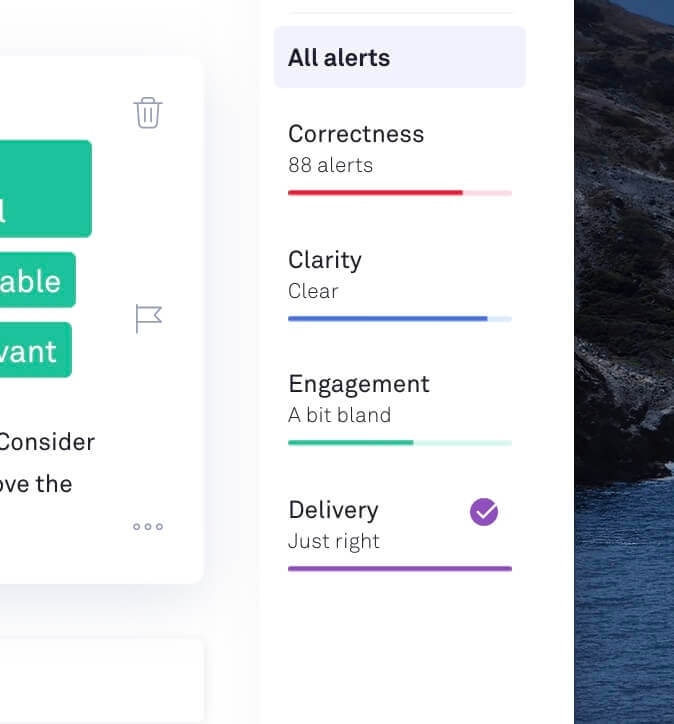
ខ្ញុំបាន Grammarly Premium ពិនិត្យមើលសេចក្តីព្រាងនៃអត្ថបទចាស់មួយរបស់ខ្ញុំដើម្បីមើលថាតើប្រភេទណា នៃមតិកែលម្អដែលវាបានផ្ដល់ឱ្យ និងរបៀបដែលខ្ញុំបានរកឃើញវាមានប្រយោជន៍។ នេះគឺជាការណែនាំមួយចំនួនដែលវាបានផ្ដល់ឱ្យ៖
- ខ្ញុំបានប្រើពាក្យ "សំខាន់" ច្រើនពេក ហើយអាចប្រើពាក្យ "សំខាន់" ជំនួសវិញ។
- ខ្ញុំបានប្រើពាក្យ "ធម្មតា" ច្រើនពេក ហើយអាច ប្រហែលជាប្រើ "ស្តង់ដារ" "ធម្មតា" ឬ "ធម្មតា" ជាការជំនួស។
- ខ្ញុំបានប្រើពាក្យ "ចំណាត់ថ្នាក់" ជាញឹកញាប់ ហើយអាចប្រើ "ពិន្ទុ" ឬ "ថ្នាក់" ជំនួសវិញ។
- មានកន្លែងមួយចំនួនដែលខ្ញុំអាចនិយាយដូចគ្នាដោយប្រើពាក្យតិចជាងនេះ ដូចជាការប្រើ "ប្រចាំថ្ងៃ" ជំនួសឱ្យ "ជារៀងរាល់ថ្ងៃ។
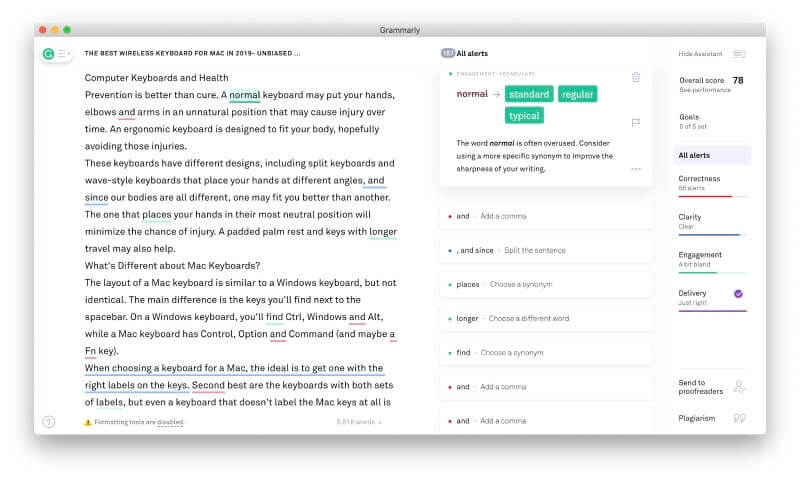
ខ្ញុំពិតជានឹងមិនធ្វើការផ្លាស់ប្តូរទាំងអស់ដែលវេយ្យាករណ៍បានស្នើនោះទេ ប៉ុន្តែខ្ញុំពេញចិត្តចំពោះការបញ្ចូលនេះ។ ខ្ញុំបានរកឃើញការព្រមានអំពីពាក្យដែលប្រើញឹកញាប់ និងប្រយោគស្មុគស្មាញជាពិសេសមានប្រយោជន៍។
Microsoft Word មិនផ្តល់ការត្រួតពិនិត្យលទ្ធភាពអានទេ។ ទោះយ៉ាងណាក៏ដោយ ការកំណត់ការពិនិត្យវេយ្យាករណ៍ជាច្រើនមិនត្រូវបានបើកតាមលំនាំដើមទេ ដូចជាការបង្ហាញស្ថិតិដែលអាចអានបាន និងការបើក “វេយ្យាករណ៍ & ការកែលម្អ" ជំនួសឱ្យ "វេយ្យាករណ៍។"
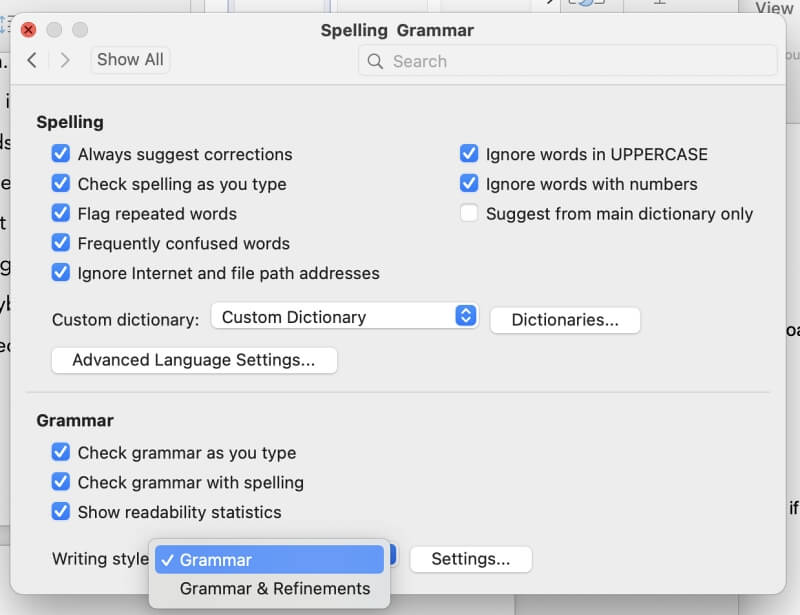
ខ្ញុំចង់ដឹងចង់ឃើញអំពីការបញ្ចូលបន្ថែមណាមួយដែល Word អាចផ្តល់ឱ្យខ្ញុំអំពីការសរសេររបស់ខ្ញុំ ដូច្នេះនៅក្រោមការកំណត់វេយ្យាករណ៍ ខ្ញុំបានបើកជម្រើសបន្ថែមទាំងនេះ៖
- Double Negation
- Jargon
- Passive Voice
- Passive Voice with Unknown Actor
- Words in Split Infinitives
- Contractions<12
- ភាសាក្រៅផ្លូវការ
- Slang
- ភាសាជាក់លាក់យេនឌ័រ
- Cliches
បន្ទាប់មកខ្ញុំបានពិនិត្យអត្ថបទព្រាងដូចគ្នាដោយប្រើកម្មវិធីពិនិត្យវេយ្យាករណ៍របស់ Word . ការផ្តល់យោបល់បន្ថែមតិចតួចបំផុតត្រូវបានធ្វើឡើង។ អត្ថប្រយោជន៍បំផុតគឺការដាក់សញ្ញាក្បៀសដែលបាត់បន្ទាប់ពី "បើចាំបាច់។"
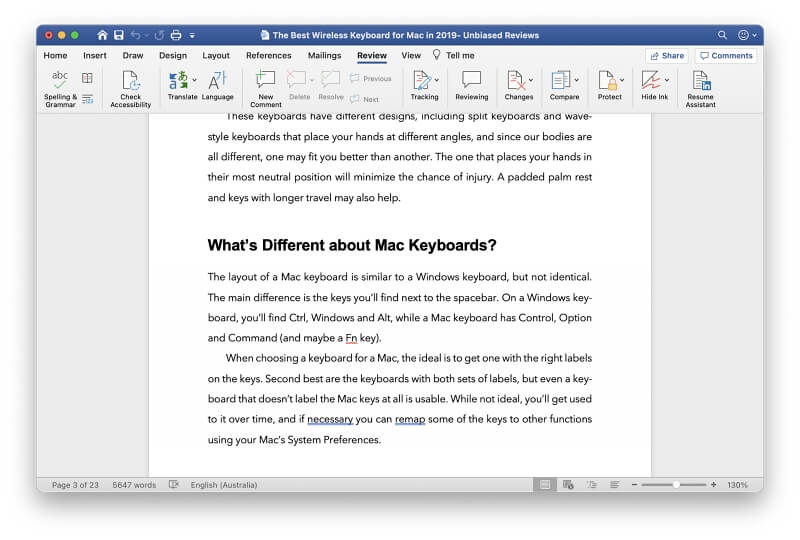
ខ្ញុំមិនអាចរកវិធីដើម្បីបង្ហាញស្ថិតិនៃការអានដោយដៃបានទេ។ ទោះយ៉ាងណាក៏ដោយ ពួកវាត្រូវបានបង្ហាញដោយស្វ័យប្រវត្តិបន្ទាប់ពីដំណើរការការពិនិត្យអក្ខរាវិរុទ្ធ។

ជាចុងក្រោយ ខ្ញុំបានពិនិត្យឯកសារនៅលើអ៊ីនធឺណិតដែលជាកន្លែងដែល Microsoft Editor បានទៅធ្វើការ។ វាមានអ្វីជាច្រើនទៀតដែលត្រូវនិយាយអំពីការសរសេររបស់ខ្ញុំ។
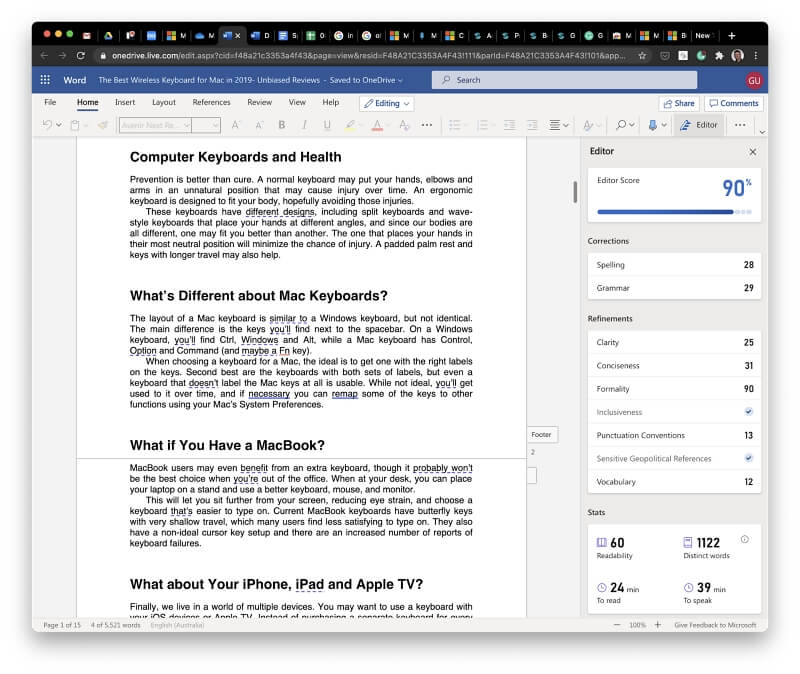
- “ការរចនាផ្សេងៗគ្នា” អាចមានភាពជាក់លាក់ជាងនេះ។ "ការរចនាចម្រុះ" "ការរចនាប្លែកៗ" ឬ "ការរចនាប្លែកៗ" អាចដំណើរការបានប្រសើរជាង។
- "ស្រដៀងនឹង" អាចមានភាពសង្ខេបជាងមុនដោយជំនួសវាដោយ "ចូលចិត្ត"
- Oxford ដែលបាត់ សញ្ញាក្បៀសត្រូវបានសម្គាល់ ក៏ដូចជាសញ្ញាក្បៀសមួយចំនួនផ្សេងទៀតដែលបាត់ និងមិនត្រូវការ។
- “ការទិញ” អាចត្រូវបានជំនួសដោយពាក្យសាមញ្ញដូចជា “ការទិញ”។
- “អានតាមរយៈ” អាចមានភាពសង្ខេបជាង។ —“អាន” ត្រូវបានណែនាំ។
- វាបានរាយបញ្ជីពាក្យធម្មតាមួយចំនួន—“tactile,” “constricted,” និង “tether”—ហើយផ្តល់ជូនការជំនួសដែលត្រូវបានគេប្រើច្រើនជាងធម្មតា។
ការណែនាំអំពីការអានរបស់អ្នកកែសម្រួលគឺខុសពីវេយ្យាករណ៍ ប៉ុន្តែនៅតែមានប្រយោជន៍។ ការជ្រើសរើសអ្នកឈ្នះគឺជាប្រធានបទខ្លះ ប៉ុន្តែខ្ញុំផ្តល់ឱ្យផ្នែកវេយ្យាករណ៍នៅទីនេះ។
អ្នកឈ្នះ៖ វេយ្យាករណ៍។ វាបានផ្តល់នូវការផ្ដល់យោបល់មានប្រយោជន៍ជាច្រើនអំពីរបៀបដែលខ្ញុំអាចកែលម្អភាពច្បាស់លាស់ និងការចូលរួមនៃការសរសេររបស់ខ្ញុំ។ Word មិនបានអះអាងថានឹងជួយកែលម្អរចនាប័ទ្មសរសេររបស់អ្នកទេ។ ទោះបីជាជម្រើសពិនិត្យវេយ្យាករណ៍ទាំងអស់ត្រូវបានបើកក៏ដោយ វាបានផ្តល់យោបល់តិចតួចណាស់។ កម្មវិធីនិពន្ធផ្តល់នូវបទពិសោធន៍ប្រកួតប្រជែងកាន់តែច្រើន។
5. ពិនិត្យមើលការលួចចម្លង៖ វេយ្យាករណ៍
វេយ្យាករណ៍ Premium នឹងព្រមានអ្នកពីការលួចចម្លង។ វាធ្វើដូចនេះដោយការប្រៀបធៀបអត្ថបទរបស់អ្នកជាមួយនឹងគេហទំព័ររាប់ពាន់លាន និងមូលដ្ឋានទិន្នន័យសិក្សារបស់ ProQuest ។ បន្ទាប់មកវាជូនដំណឹងអ្នកនៅពេលមានការប្រកួត។ ខ្ញុំបានពិនិត្យពីរឯកសារផ្សេងៗគ្នាដើម្បីវាយតម្លៃមុខងារ។ មួយមានសម្រង់មួយចំនួន ហើយមួយទៀតមិនមាន។ ការត្រួតពិនិត្យចំណាយពេលតិចជាងមួយនាទីនៅក្នុងករណីទាំងពីរ។
ឯកសារទីពីរត្រូវបានជម្រះថាគ្មានការលួចចម្លង។ អត្ថបទទីមួយត្រូវបានរាយការណ៍ថាស្ទើរតែដូចគ្នាបេះបិទទៅនឹងអត្ថបទដែលបានរកឃើញនៅលើគេហទំព័រ ហើយនោះជាកន្លែងដែលអត្ថបទរបស់ខ្ញុំត្រូវបានបោះពុម្ពនៅលើ SoftwareHow។

ប្រភពនៃសម្រង់ទាំងប្រាំពីរនៅក្នុងអត្ថបទក៏ត្រូវបានកំណត់យ៉ាងត្រឹមត្រូវផងដែរ។
ទោះយ៉ាងណា អ្នកត្រួតពិនិត្យវេយ្យាករណ៍មិនល្ងង់ទេ។ នៅក្នុងការពិសោធន៍មួយ ខ្ញុំបានពិនិត្យអត្ថបទដែលពោរពេញដោយអត្ថបទដែលខ្ញុំបានចម្លងយ៉ាងច្បាស់លាស់ពីគេហទំព័រផ្សេងទៀត។ តាមវេយ្យាករណ៍បានរកឃើញវា 100% ដើម។
Microsoft Word បច្ចុប្បន្នមិនពិនិត្យរកការលួចចម្លងទេ ប៉ុន្តែនឹងឆាប់នៅពេលដែលកម្មវិធីពិនិត្យភាពស្រដៀងគ្នារបស់កម្មវិធីនិពន្ធត្រូវបានបន្ថែម។ មុខងារនេះប្រើ Bing Search ដើម្បីពិនិត្យមើលឯកសារអនឡាញដែលមានខ្លឹមសារដូចគ្នា ឬស្រដៀងគ្នា ហើយគួរតែអាចកំណត់អត្តសញ្ញាណការលួចចម្លងពីប្រភពអនឡាញ។
មុខងារនេះមិនទាន់មាននៅក្នុង Mac និងកំណែអនឡាញនៃ Word I'm បច្ចុប្បន្នកំពុងប្រើ ទោះបីជាបន្ទាប់ពីចូលរួមកម្មវិធី Office Insider ក៏ដោយ។ ជាអកុសល ខ្ញុំមិនអាចសាកល្បងមុខងារនេះបានទេ។
អ្នកឈ្នះ៖ វេយ្យាករណ៍។ វាប្រៀបធៀបអត្ថបទរបស់អ្នកជាមួយប្រភពអនឡាញ និងមូលដ្ឋានទិន្នន័យសិក្សាដើម្បីកំណត់អត្តសញ្ញាណការលួចចម្លងដែលអាចកើតមាន។ នៅពេលអនាគតដ៏ខ្លី Microsoft Word នឹងផ្តល់មុខងារស្រដៀងគ្នាដោយប្រើកម្មវិធីនិពន្ធ ប៉ុន្តែនឹងពិនិត្យប្រភពអនឡាញតាមរយៈ Bing Search ប៉ុណ្ណោះ។
6. ភាពងាយស្រួលនៃការប្រើប្រាស់៖ ស្មើ
កម្មវិធីទាំងពីរមានភាពងាយស្រួលក្នុងការប្រើប្រាស់។ វេយ្យាករណ៍ ដាក់ទង់កំហុសដែលអាចកើតមានដោយប្រើការគូសបន្ទាត់ក្រោមពណ៌។ ការដាក់លើពាក្យដែលបានដាក់ទង់នឹងបង្ហាញការពន្យល់សង្ខេបអំពីកំហុសនិងការផ្ដល់យោបល់។ ការចុចតែម្តងនឹងកែវា។

ចំណុចប្រទាក់របស់ Microsoft គឺស្រដៀងគ្នា។ ជំនួសឱ្យការដាក់លើពាក្យមួយ អ្នកត្រូវចុចខាងស្តាំលើវា។
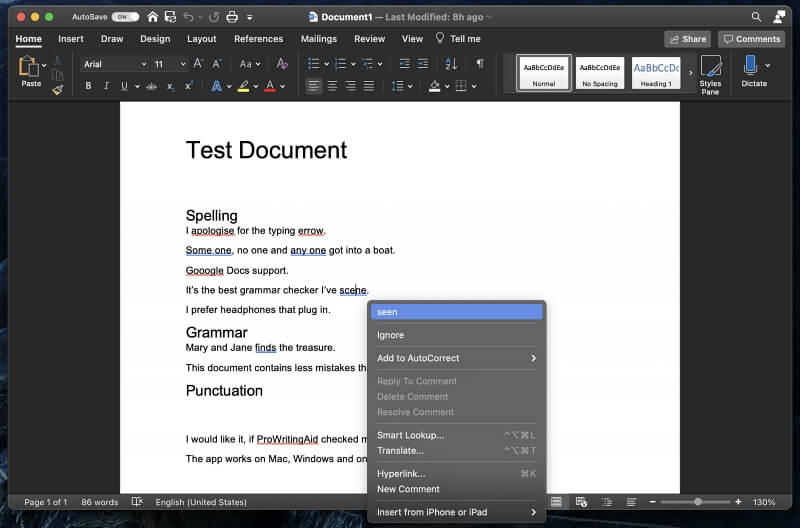
អ្នកឈ្នះ៖ ចង។ កម្មវិធីទាំងពីរធ្វើឱ្យវាងាយស្រួលក្នុងការកំណត់អត្តសញ្ញាណកំហុសដែលអាចកើតមាន និងកែតម្រូវពួកគេ។
7. តម្លៃ & តម្លៃ៖ Tie
សន្មត់ថាអ្នកមានសិទ្ធិចូលប្រើ Word រួចហើយ មានវិធីជាច្រើនដើម្បីពិនិត្យអក្ខរាវិរុទ្ធ និងវេយ្យាករណ៍របស់អ្នកដោយឥតគិតថ្លៃ។ វិធីសាមញ្ញបំផុតគឺប្រើមុខងារដែលភ្ជាប់មកជាមួយរបស់ Word ទោះបីជាអ្នកនឹងទទួលបានលទ្ធផលប្រសើរជាងមុនដោយប្រើកម្មវិធីជំនួយក៏ដោយ។ វេយ្យាករណ៍ និង Microsoft Editor កំណត់អត្តសញ្ញាណកំហុសដ៏ធំទូលាយមួយដោយឥតគិតថ្លៃ។
វេយ្យាករណ៍ពិសេស បន្ថែមការត្រួតពិនិត្យបន្ថែម។ វានឹងផ្តល់យោបល់ដើម្បីកែលម្អលទ្ធភាពអាន ភាពច្បាស់លាស់ និងការចូលរួមរបស់ការសរសេររបស់អ្នក ហើយព្រមានអ្នកពីការរំលោភបំពានសិទ្ធិអ្នកនិពន្ធ។ តាមបទពិសោធន៍របស់ខ្ញុំ Grammarly ផ្តល់ការបញ្ចុះតម្លៃយ៉ាងតិច 40% ជារៀងរាល់ខែ ដែលអាចធ្វើឱ្យការចំណាយធ្លាក់ចុះមកត្រឹម $84 ឬតិចជាងនេះ។
Microsoft Premium Editor ផ្តល់នូវមុខងារស្រដៀងគ្នា។ តាមគំនិតរបស់ខ្ញុំ ពួកគេមិនមានប្រយោជន៍ ឬមានលក្ខណៈពេញលេញនោះទេ។ ឧទាហរណ៍ កម្មវិធីនិពន្ធពិនិត្យតែប្រភពអនឡាញសម្រាប់ការលួចចម្លង ខណៈពេលដែលវេយ្យាករណ៍ក៏ពិនិត្យមើលមូលដ្ឋានទិន្នន័យសិក្សាផងដែរ។ វាមានតម្លៃ $10/ខែ ដែលថោកជាងតម្លៃធម្មតារបស់ Grammarly បន្តិច។ វាជាការយល់របស់ខ្ញុំដែលនៅក្នុង

